Übung – Zuweisen von Benutzern zu Microsoft Entra-Gruppen
In dieser Übung erstellen Sie eine Microsoft Entra-Gruppe, um den Zugriff des Entwicklerteams zu verwalten. Darüber hinaus fügen Sie eine Regel für die Gruppe hinzu, um die Mitgliedschaft automatisch zu verwalten.
Hinweis
Für diese Übung müssen Sie auch die vorherigen Übungen in diesem Modul abgeschlossen haben. Falls Sie es noch nicht getan haben, absolvieren Sie zunächst die Übung in Lerneinheit 3.
Hinzufügen einer neuen Gruppe
Melden Sie sich beim Azure-Portal an.
Wechseln Sie zur Microsoft Entra ID-Instanz, die Sie zuvor in diesem Modul erstellt haben.
Klicken Sie im linken Menübereich unter Verwalten auf Gruppen. Der Bereich Alle Gruppen wird für Ihre Microsoft Entra ID-Instanz angezeigt.
Klicken Sie auf der oberen Menüleiste auf Neue Gruppe. Der Bereich Neue Gruppe wird angezeigt.
Füllen Sie die folgenden Werte für jede Einstellung aus.
Einstellung Wert Gruppentyp Sicherheit Gruppenname Entwickler Gruppenbeschreibung Entwicklerteam Wählen Sie Erstellen aus. Der Bereich Gruppen > Alle Gruppen wird angezeigt, einschließlich der neuen Gruppe in der Liste der Gruppen. Möglicherweise müssen Sie die Ansicht aktualisieren, damit die neue Gruppe angezeigt wird.
Verwenden der direkten Zuweisung zum Hinzufügen eines Benutzers zu dieser Gruppe
Nun weisen Sie der Gruppe „Entwickler“ Mitglieder zu.
Wählen Sie Entwicklergruppe aus. Der Bereich Entwicklergruppe wird für Ihre Gruppe angezeigt.
Klicken Sie im linken Menübereich unter Verwalten auf Mitglieder. Der Bereich Mitglieder wird für Ihre Entwicklergruppe angezeigt.
Klicken Sie auf der oberen Menüleiste auf Mitglieder hinzufügen.
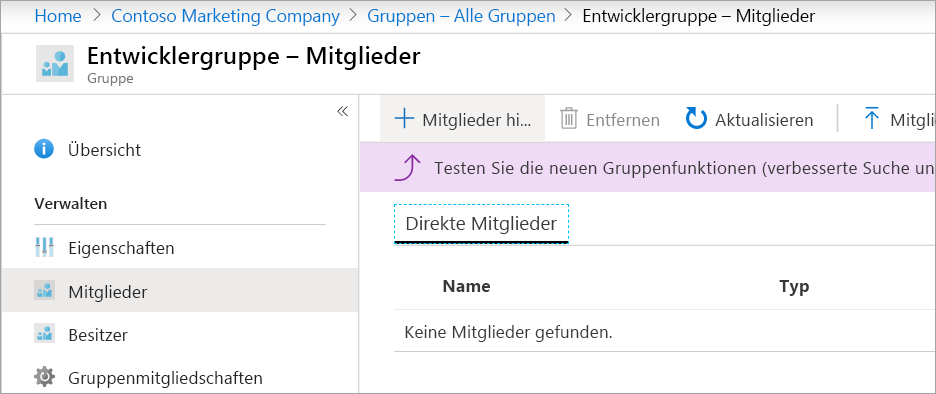
Der Bereich Mitglieder hinzufügen wird angezeigt.
Suchen Sie Chris Green, und aktivieren Sie das Kontrollkästchen neben dem Benutzer.
Wählen Sie die Schaltfläche Auswählen aus. Dieser Benutzer wird in der Liste Direkte Mitglieder für die Entwicklergruppe im Bereich Mitglieder angezeigt. Möglicherweise müssen Sie die Ansicht aktualisieren, damit die Benutzer*innen angezeigt werden.
Ändern der Gruppe zur Verwendung der dynamischen Zuweisung
Sie können die Gruppe so ändern, dass eine dynamische Zuweisung verwendet wird. Die Mitgliedschaft hängt dann davon ab, ob ein Benutzer die Regeln erfüllt, die Sie für die Gruppe festgelegt haben.
Wenn Sie die kostenlose Testversion für Microsoft Entra ID P1 oder P2 nicht aktiviert haben, können Sie diesen Abschnitt nicht abschließen. Das ist kein Problem. Sie können sich trotzdem ansehen, wie Sie die Gruppe auf die dynamische Zuordnung umstellen.
Wählen Sie im linken Menübereich unter Verwalten die Option Eigenschaften aus. Der Bereich Eigenschaften wird für Ihre Entwicklergruppe angezeigt.
Ändern Sie den Mitgliedschaftstyp in Dynamischer Benutzer.
Wählen Sie unter Dynamische Mitglieder den Link Dynamische Abfrage hinzufügen aus.
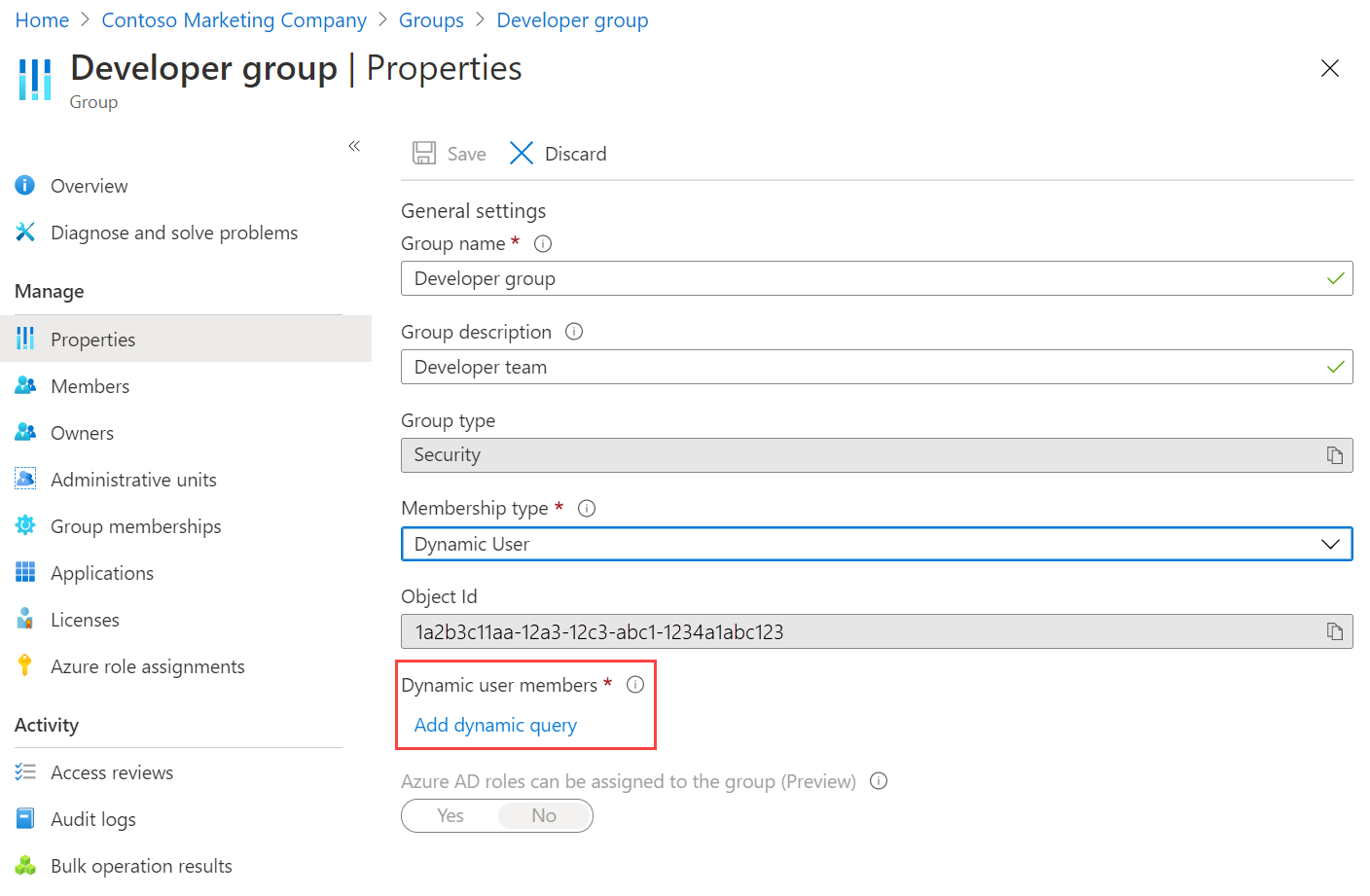
Der Bereich Dynamische Mitgliedschaftsregeln wird angezeigt.
Wählen Sie auf der Registerkarte Regeln konfigurieren die folgenden Werte für die Regel aus:
Einstellung Wert Eigenschaft country Operator Ist gleich Wert USA 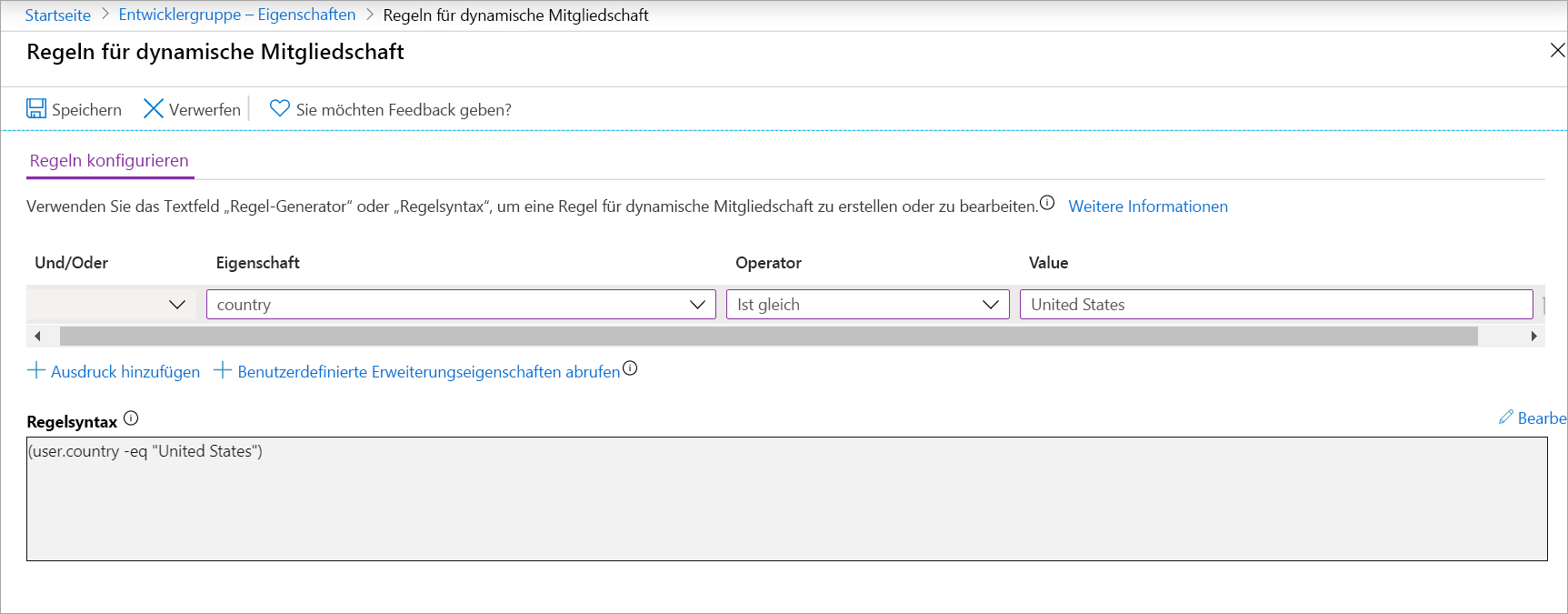
Die Mitgliedschaft zu dieser Gruppe hängt nun davon ab, ob sich der Benutzer in den USA befindet.
Wählen Sie ein anderes Feld aus, um Speichern zu aktivieren.
Klicken Sie in der oberen Menüleiste auf Speichern. Der Bereich Eigenschaften wird erneut für Ihre Entwicklergruppe angezeigt.
Gruppe zurück in „Zugewiesen“ ändern
In der nächsten Übung müssen Sie der Gruppe „Entwickler“ einen Gastbenutzer zuweisen. Daher ändern wir den Mitgliedschaftstyp wieder zurück in Zugewiesen.
Ändern Sie den Mitgliedschaftstyp in Zugewiesen.
Klicken Sie in der oberen Menüleiste auf Speichern.